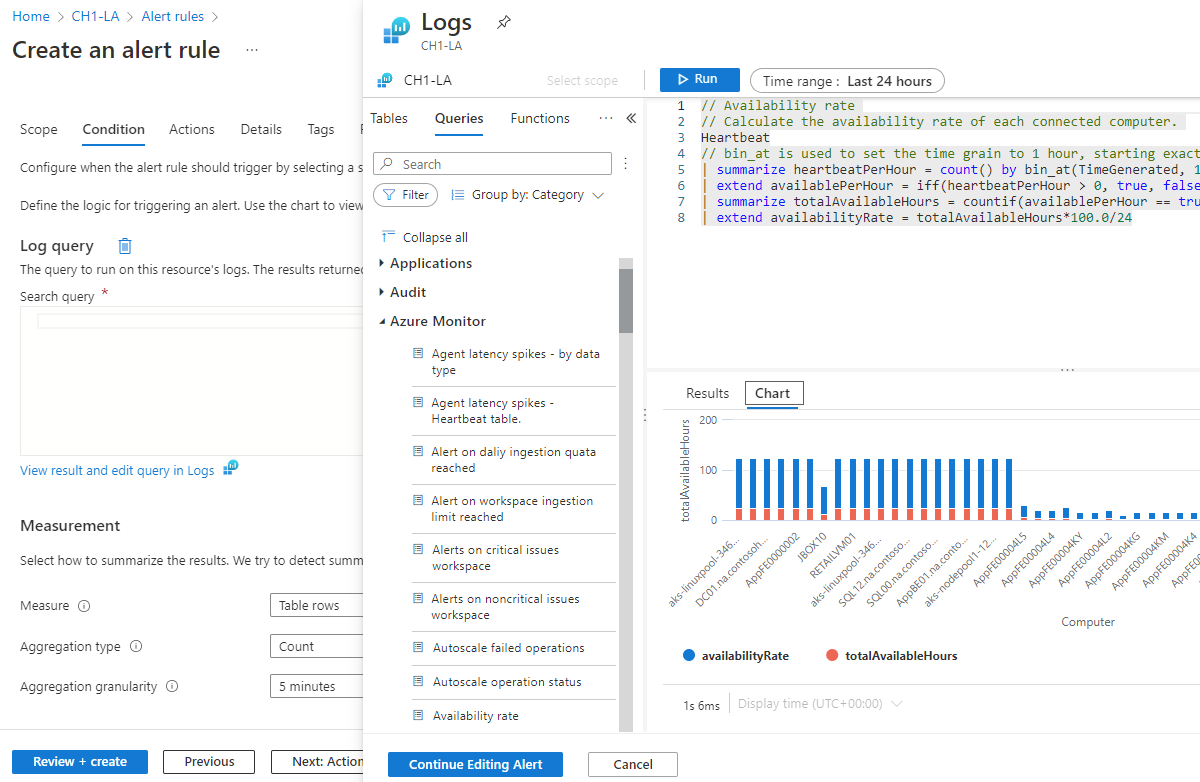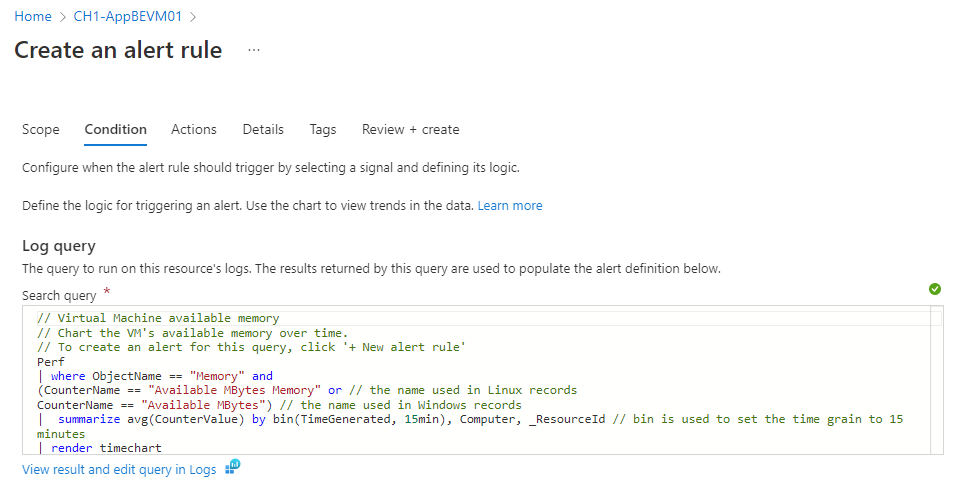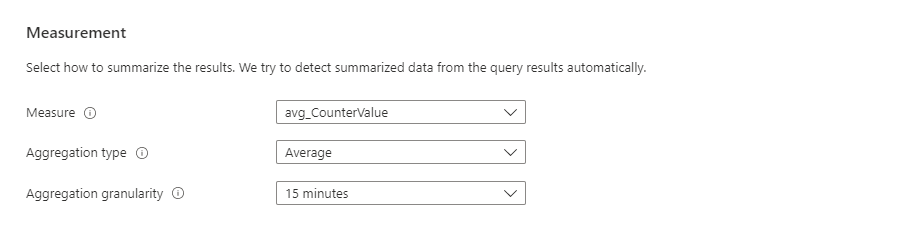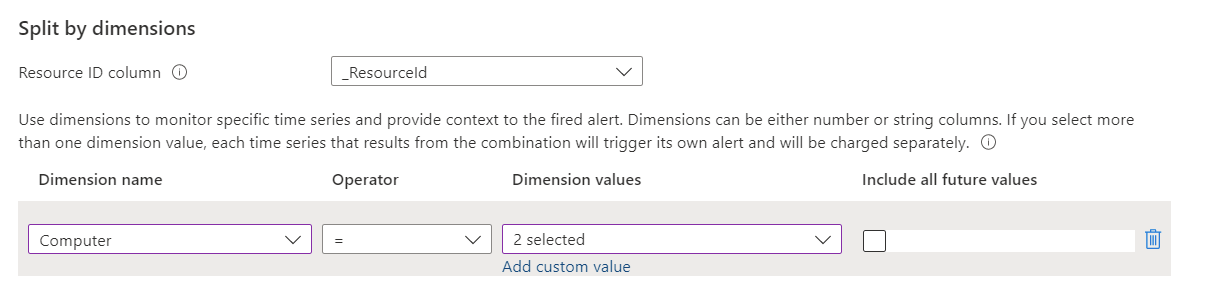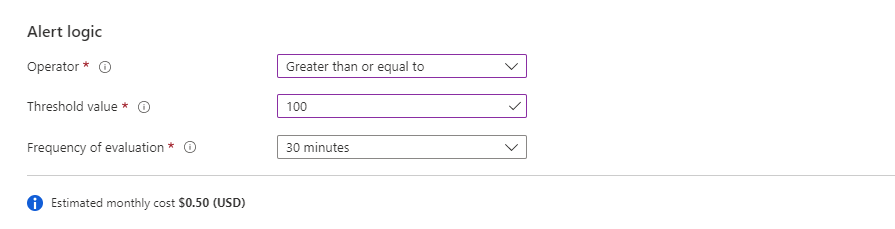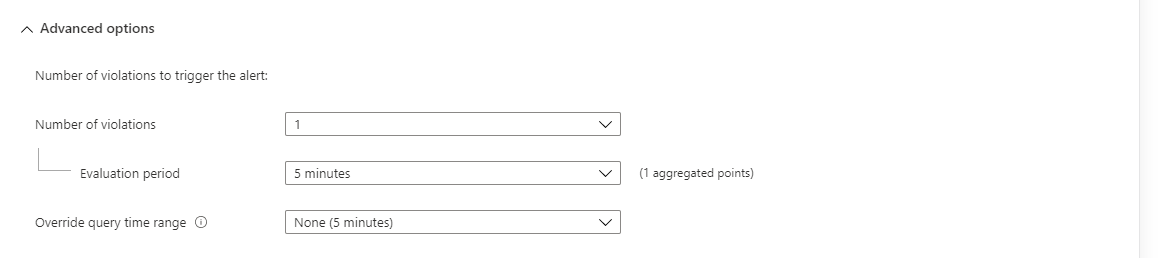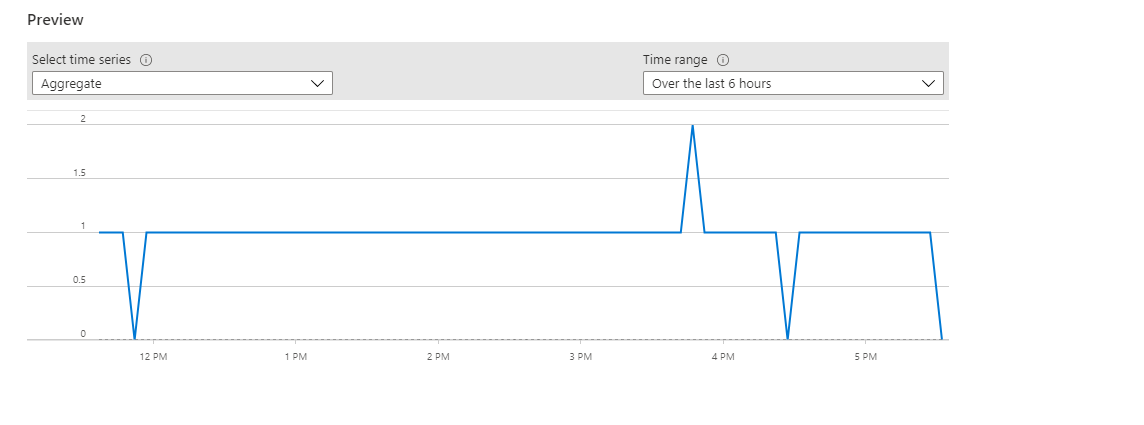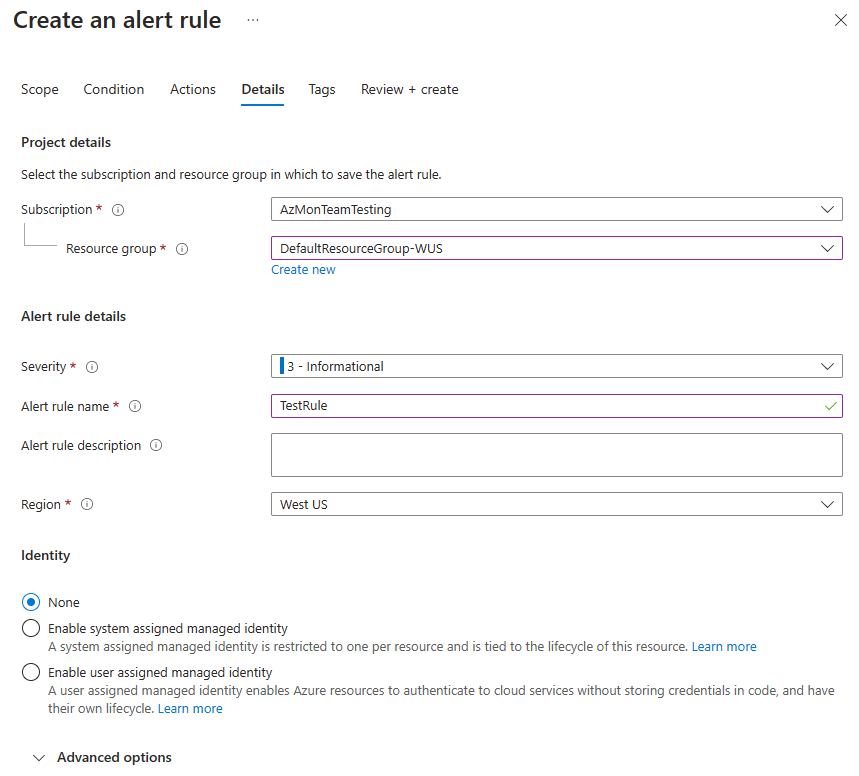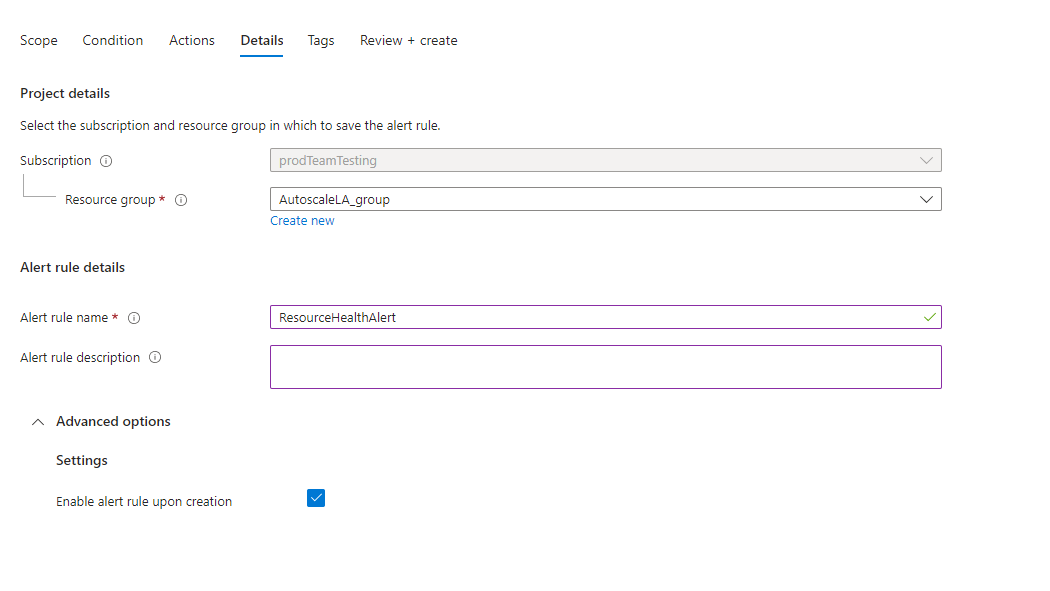Een waarschuwingsregel maken of bewerken
In dit artikel leest u hoe u een nieuwe waarschuwingsregel maakt of een bestaande waarschuwingsregel bewerkt. Zie het overzicht van waarschuwingen voor meer informatie over waarschuwingen.
U maakt een waarschuwingsregel door het volgende te combineren:
- De resources die moeten worden bewaakt.
- Het signaal of de gegevens van de resource.
- Conditions (Voorwaardelijke toegang: voorwaarden).
Vervolgens definieert u deze elementen voor de waarschuwingsacties:
Waarschuwingen die worden geactiveerd door deze waarschuwingsregels bevatten een nettolading die gebruikmaakt van het algemene waarschuwingsschema.
Een waarschuwingsregel maken of bewerken in Azure Portal
Er zijn verschillende manieren waarop u een nieuwe waarschuwingsregel kunt maken.
Ga als volgt te werk om een nieuwe waarschuwingsregel te maken op de startpagina van de portal:
Selecteer Waarschuwingen bewaken>in de portal.
Open het menu + Maken en selecteer Waarschuwingsregel.

Een nieuwe waarschuwingsregel maken op basis van een specifieke resource:
Navigeer in de portal naar de resource.
Selecteer Waarschuwingen in het linkerdeelvenster en selecteer vervolgens + Waarschuwingsregel maken>.
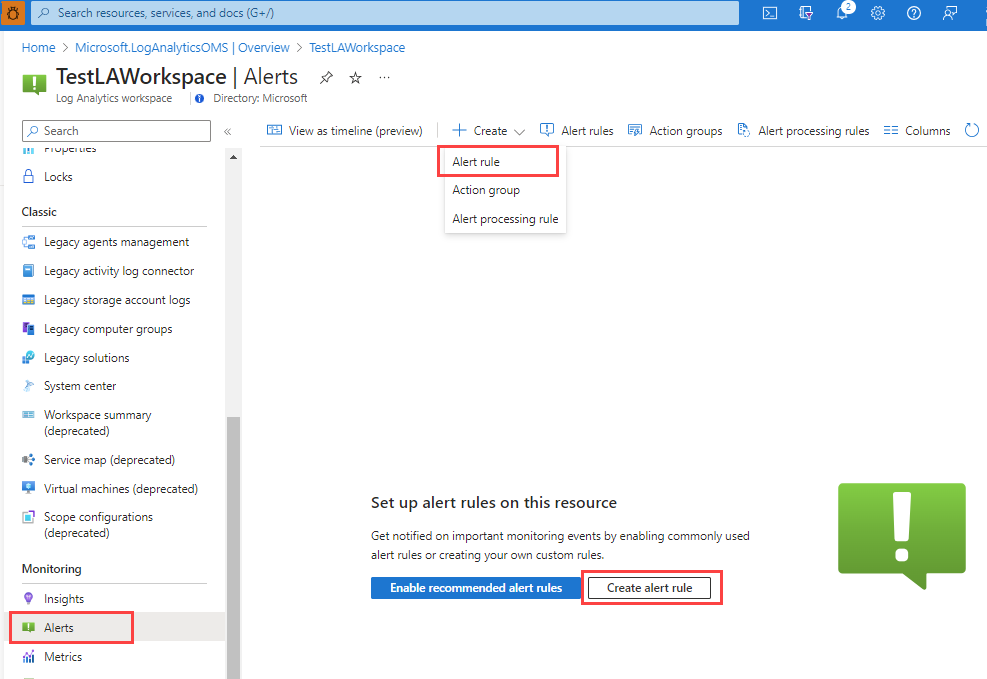
Een bestaande waarschuwingsregel bewerken:
Selecteer in de portal, op de startpagina of vanuit een specifieke resource, waarschuwingen in het linkerdeelvenster.
Selecteer Waarschuwingsregels.
Selecteer de waarschuwingsregel die u wilt bewerken en selecteer vervolgens Bewerken.
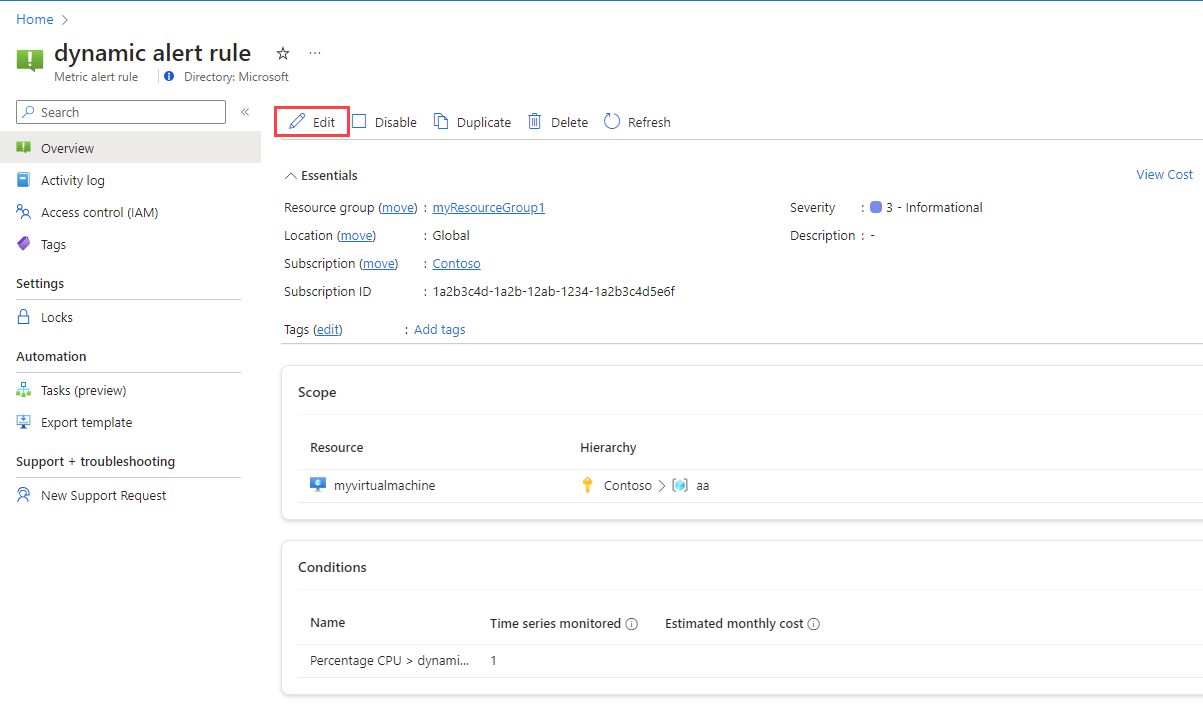
Selecteer een van de tabbladen voor de waarschuwingsregel om de instellingen te bewerken.
Het bereik van de waarschuwingsregel instellen
Stel in het deelvenster Een resource selecteren het bereik voor de waarschuwingsregel in. U kunt filteren op abonnement, resourcetype of resourcelocatie.
Selecteer Toepassen.
Selecteer Volgende: Voorwaarde onder aan de pagina.
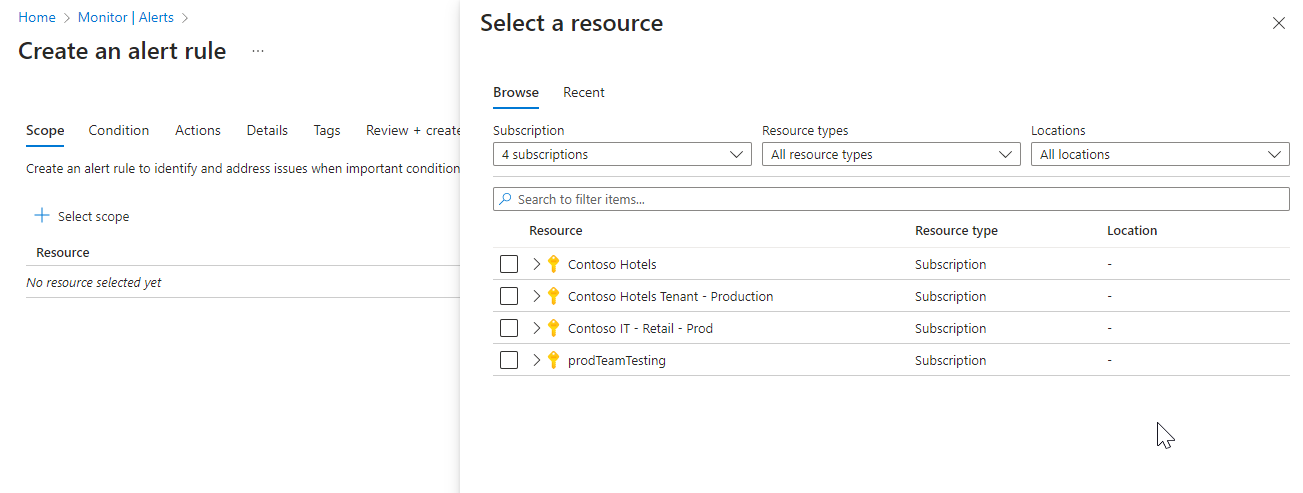
De voorwaarden voor de waarschuwingsregel instellen
Wanneer u op het tabblad Voorwaarde het veld Signaalnaam selecteert, worden de meest gebruikte signalen weergegeven in de vervolgkeuzelijst. Selecteer een van deze populaire signalen of selecteer Alle signalen weergeven als u een ander signaal voor de voorwaarde wilt kiezen.
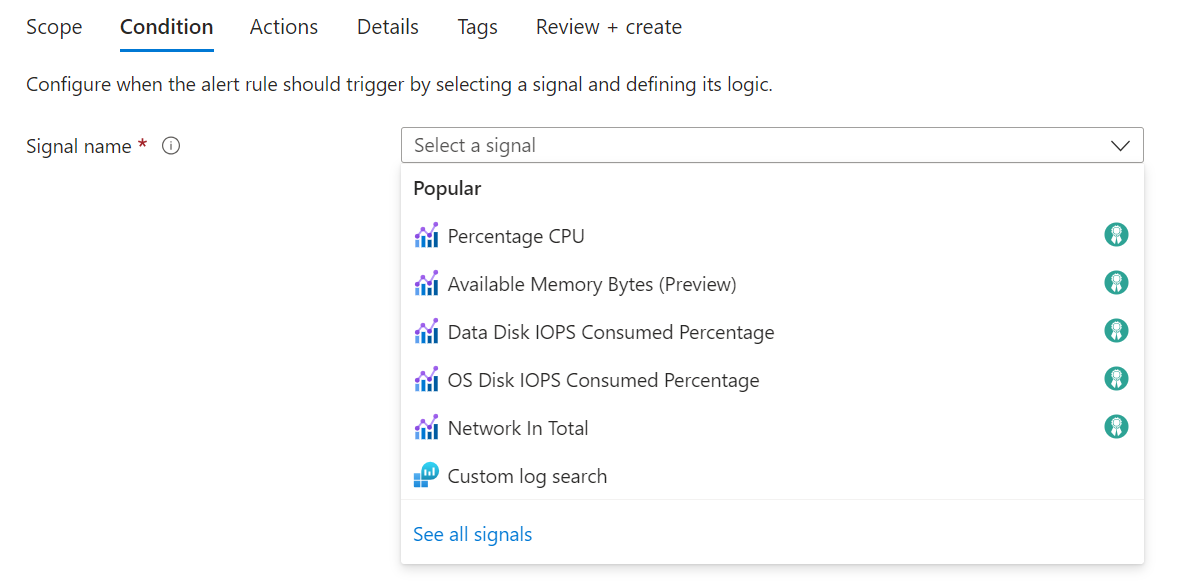
(Optioneel) Als u ervoor kiest om alle signalen in de vorige stap te bekijken, gebruikt u het deelvenster Een signaal selecteren om te zoeken naar de signaalnaam of om de lijst met signalen te filteren. Filteren op:
- Signaaltype: het type waarschuwingsregel dat u maakt.
- Signaalbron: de service die het signaal verzendt. De lijst wordt vooraf ingevuld op basis van het type waarschuwingsregel dat u hebt geselecteerd.
In deze tabel worden de services beschreven die beschikbaar zijn voor elk type waarschuwingsregel:
Signaaltype Signaalbron Beschrijving Metrische gegevens voor Platform Voor metrische signalen is de monitorservice de metrische naamruimte. Platform betekent dat de metrische gegevens worden verstrekt door de resourceprovider, namelijk Azure. Azure.ApplicationInsights Door de klant gerapporteerde metrische gegevens, verzonden door de Application Insights SDK. Azure.VM.Windows.GuestMetrics Metrische gegevens van vm-gasten, verzameld door een extensie die wordt uitgevoerd op de virtuele machine. Kan ingebouwde prestatiemeteritems en aangepaste prestatiemeteritems van het besturingssysteem bevatten. <uw aangepaste naamruimte> Een aangepaste naamruimte voor metrische gegevens, die aangepaste metrische gegevens bevatten die worden verzonden met de Metrische API van Azure Monitor. Logboek Log Analytics De service die de signalen 'Aangepast zoeken in logboeken' en 'Logboek (opgeslagen query)' biedt. Activiteitenlogboek Activiteitenlogboek : Beheer istisch De service die de Beheer istratieve gebeurtenissen voor activiteitenlogboeken biedt. Activiteitenlogboek - Beleid De service die gebeurtenissen in het activiteitenlogboek van beleid levert. Activiteitenlogboek - Automatisch schalen De service die gebeurtenissen in het activiteitenlogboek automatisch schalen biedt. Activiteitenlogboek - Beveiliging De service die gebeurtenissen in het beveiligingsactiviteitenlogboek biedt. Status van resources Status van resources De service die de status op resourceniveau biedt. Status van service Status van service De service die de status op abonnementsniveau biedt. Selecteer de signaalnaam en Pas toe.
Volg de stappen op het tabblad dat overeenkomt met het type waarschuwing dat u wilt maken.
- Waarschuwing voor metrische gegevens
- Logboekwaarschuwing
- Waarschuwing voor activiteitenlogboek
- Resource Health-waarschuwing
- Service Health-waarschuwing
Bekijk de resultaten van het geselecteerde metrische signaal in de sectie Preview . Selecteer waarden voor de volgende velden.
Veld Beschrijving Tijdsbereik Het tijdsbereik dat moet worden opgenomen in de resultaten. Kan van de afgelopen zes uur tot de afgelopen week zijn. Tijdreeks De tijdreeks die moet worden opgenomen in de resultaten. In de sectie Waarschuwingslogica :
Veld Beschrijving Threshold Selecteer of de drempelwaarde moet worden geëvalueerd op basis van een statische waarde of een dynamische waarde.
Een statische drempelwaarde evalueert de regel met behulp van de drempelwaarde die u configureert.
Dynamische drempelwaarden maken gebruik van machine learning-algoritmen om continu de metrische gedragspatronen te leren en de juiste drempelwaarden voor onverwacht gedrag te berekenen. Meer informatie over het gebruik van dynamische drempelwaarden voor metrische waarschuwingen.Operator Selecteer de operator om de metrische waarde te vergelijken met de drempelwaarde.
Als u dynamische drempelwaarden gebruikt, kunnen waarschuwingsregels aangepaste drempelwaarden gebruiken op basis van het gedrag van metrische gegevens voor zowel boven- als ondergrenzen in dezelfde waarschuwingsregel. Selecteer een van deze operators:
- Groter dan de bovendrempel of lager dan de lagere drempelwaarde (standaard)
- Groter dan de bovendrempel
- Lager dan de lagere drempelwaardeAggregatietype Selecteer de aggregatiefunctie die moet worden toegepast op de gegevenspunten: Som, Aantal, Gemiddelde, Min of Max. Drempelwaarde Als u een statische drempelwaarde hebt geselecteerd, voert u de drempelwaarde voor de voorwaardelogica in. Eenheid Als het geselecteerde metrische signaal verschillende eenheden ondersteunt, zoals bytes, KB, MB en GB, en als u een statische drempelwaarde hebt geselecteerd, voert u de eenheid voor de voorwaardelogica in. Gevoeligheid voor drempelwaarden Als u een dynamische drempelwaarde hebt geselecteerd, voert u het gevoeligheidsniveau in. Het gevoeligheidsniveau is van invloed op de hoeveelheid afwijking van het patroon van de metrische reeks die is vereist om een waarschuwing te activeren.
- Hoog: drempelwaarden zijn strak en dicht bij het patroon van de metrische reeks. Een waarschuwingsregel wordt geactiveerd op de kleinste afwijking, wat resulteert in meer waarschuwingen.
- Gemiddeld: drempelwaarden zijn minder strak en evenwichtiger. Er zijn minder waarschuwingen dan met een hoge gevoeligheid (standaardinstelling).
- Laag: drempelwaarden zijn los, waardoor een grotere afwijking van het patroon van de metrische reeks mogelijk is. Waarschuwingsregels worden alleen geactiveerd op grote afwijkingen, wat resulteert in minder waarschuwingen.Aggregatiegranulariteit Selecteer het interval dat wordt gebruikt om de gegevenspunten te groeperen met behulp van de aggregatietypefunctie. Kies een aggregatiegranulariteit (punt) die groter is dan de evaluatiefrequentie om de kans te verkleinen dat de eerste evaluatieperiode van een extra tijdreeks ontbreekt. Frequentie van evaluatie Selecteer hoe vaak de waarschuwingsregel moet worden uitgevoerd. Selecteer een frequentie die kleiner is dan de aggregatiegranulariteit om een schuifvenster voor de evaluatie te genereren. (Optioneel) Afhankelijk van het signaaltype ziet u mogelijk de sectie Splitsen op dimensies .
Dimensies zijn naam-waardeparen die meer gegevens over de metrische waarde bevatten. Met behulp van dimensies kunt u de metrische gegevens filteren en specifieke tijdreeksen bewaken in plaats van de statistische waarde van alle dimensionale waarden te bewaken.
Als u meer dan één dimensiewaarde selecteert, wordt voor elke tijdreeks die het resultaat is van de combinatie een eigen waarschuwing geactiveerd en afzonderlijk in rekening gebracht. De metrische transactiegegevens van een opslagaccount kunnen bijvoorbeeld een API-naamdimensie hebben die de naam bevat van de API die door elke transactie wordt aangeroepen (bijvoorbeeld GetBlob, DeleteBlob en PutPage). U kunt ervoor kiezen om een waarschuwing te laten activeren wanneer er een groot aantal transacties in een specifieke API is (de geaggregeerde gegevens). U kunt dimensies ook alleen gebruiken om een waarschuwing te geven wanneer het aantal transacties hoog is voor specifieke API's.
Veld Beschrijving Dimensienaam Dimensies kunnen getal- of tekenreekskolommen zijn. Dimensies worden gebruikt om specifieke tijdreeksen te bewaken en context te bieden voor een geactiveerde waarschuwing.
Als u splitst op de kolom Azure Resource ID , wordt de opgegeven resource in het waarschuwingsdoel geplaatst. Indien gedetecteerd, wordt de kolom ResourceID automatisch geselecteerd en wordt de context van de geactiveerde waarschuwing gewijzigd in de resource van de record.Operator De operator die wordt gebruikt voor de dimensienaam en -waarde. Dimensiewaarden De dimensiewaarden zijn gebaseerd op gegevens van de afgelopen 48 uur. Selecteer Aangepaste waarde toevoegen om aangepaste dimensiewaarden toe te voegen. Alle toekomstige waarden opnemen Selecteer dit veld om toekomstige waarden op te nemen die aan de geselecteerde dimensie zijn toegevoegd. (Optioneel) In de sectie Wanneer te evalueren :
Veld Beschrijving Controleren na elke Selecteer hoe vaak de waarschuwingsregel controleert of aan de voorwaarde wordt voldaan. Bewaarperiode Selecteer hoe ver terug moet worden weergegeven telkens wanneer de gegevens worden gecontroleerd. Kijk bijvoorbeeld om de 1 minuut terug. (Optioneel) In de sectie Geavanceerde opties kunt u opgeven hoeveel fouten binnen een bepaalde periode een waarschuwing activeren. U kunt bijvoorbeeld opgeven dat u alleen een waarschuwing wilt activeren als er in het afgelopen uur drie fouten zijn opgetreden. Het bedrijfsbeleid van uw toepassing moet deze instelling bepalen.
Selecteer waarden voor deze velden:
Veld Beschrijving Aantal schendingen Het aantal schendingen binnen het geconfigureerde tijdsbestek dat de waarschuwing activeert. Evaluatieperiode De periode waarin het aantal schendingen plaatsvindt. Gegevens negeren voor Gebruik deze instelling om de datum te selecteren waaruit u de metrische historische gegevens wilt gaan gebruiken voor het berekenen van de dynamische drempelwaarden. Als een resource bijvoorbeeld wordt uitgevoerd in de testmodus en naar productie wordt verplaatst, kunt u het gedrag van de metrische gegevens negeren terwijl de resource bezig was met testen. Selecteer Gereed.
Vanaf dit moment kunt u op elk gewenst moment de knop Beoordelen en maken selecteren.
De acties voor waarschuwingsregels instellen
Selecteer of maak de vereiste actiegroepen op het tabblad Acties.
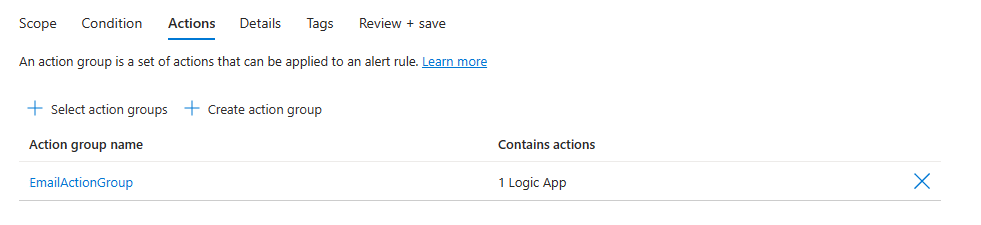
Details van de waarschuwingsregel instellen
Definieer op het tabblad Details de projectdetails.
- Selecteer het abonnement.
- Selecteer de Resourcegroep.
Definieer de details van de waarschuwingsregel.
- Waarschuwing voor metrische gegevens
- Logboekwaarschuwing
- Waarschuwing voor activiteitenlogboek
- Resource Health-waarschuwing
- Service Health-waarschuwing
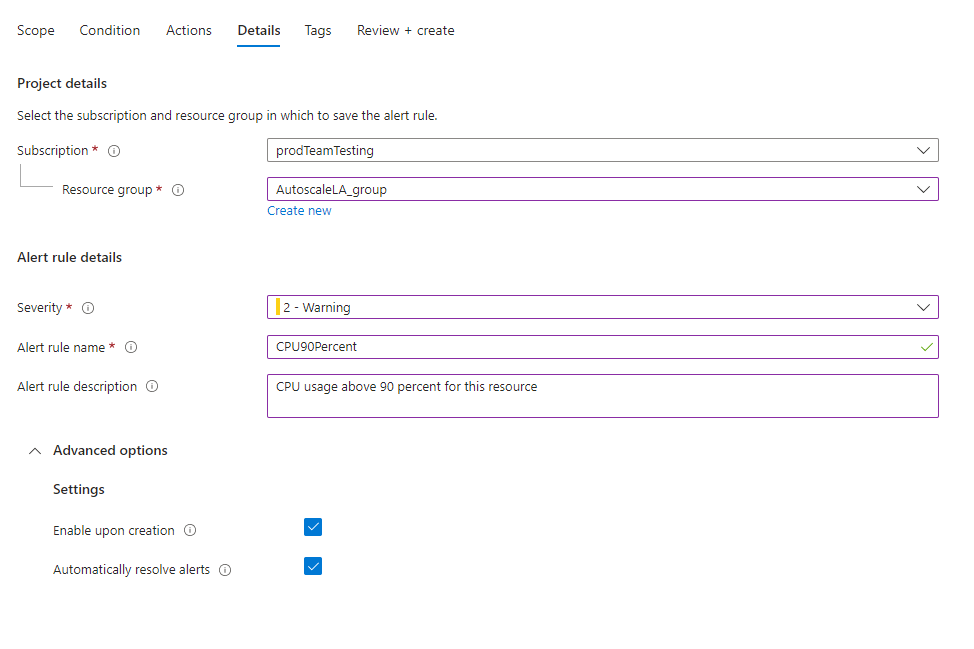
Selecteer de ernst.
Voer waarden in voor de naam van de waarschuwingsregel en de beschrijving van de waarschuwingsregel.
(Optioneel) Als u een waarschuwingsregel voor metrische gegevens maakt die een aangepaste metriek bewaakt met het bereik dat is gedefinieerd als een van de volgende regio's en u ervoor wilt zorgen dat de gegevensverwerking voor de waarschuwingsregel binnen die regio plaatsvindt, kunt u ervoor kiezen om de waarschuwingsregel in een van deze regio's te verwerken:
- Europa - noord
- Europa -west
- Zweden - centraal
- Duitsland - west-centraal
We voegen voortdurend meer regio's toe voor regionale gegevensverwerking.
(Optioneel) In de sectie Geavanceerde opties kunt u verschillende opties instellen.
Veld Beschrijving Inschakelen bij het maken Selecteer de waarschuwingsregel die moet worden uitgevoerd zodra u klaar bent met het maken. Waarschuwingen automatisch oplossen (preview) Selecteer deze optie om de waarschuwing stateful te maken. Wanneer een waarschuwing stateful is, wordt de waarschuwing opgelost wanneer niet meer aan de voorwaarde wordt voldaan.
Als u dit selectievakje niet inschakelt, zijn metrische waarschuwingen staatloos. Staatloze waarschuwingen worden elke keer geactiveerd wanneer aan de voorwaarde wordt voldaan, zelfs als er al een waarschuwing is geactiveerd.
De frequentie van meldingen voor statusloze metrische waarschuwingen verschilt op basis van de geconfigureerde frequentie van de waarschuwingsregel:
Waarschuwingsfrequentie van minder dan 5 minuten: Terwijl aan de voorwaarde wordt voldaan, wordt er ergens tussen een en zes minuten een melding verzonden.
Waarschuwingsfrequentie van meer dan 5 minuten: Terwijl aan de voorwaarde wordt voldaan, wordt er een melding verzonden tussen de geconfigureerde frequentie en wordt de waarde van de frequentie verdubbeld. Voor een waarschuwingsregel met een frequentie van 15 minuten wordt een melding bijvoorbeeld ergens tussen 15 en 30 minuten verzonden.
(Optioneel) In de sectie Aangepaste eigenschappen kunt u, als u actiegroepen voor deze waarschuwingsregel hebt geconfigureerd, uw eigen eigenschappen toevoegen om op te nemen in de nettolading voor waarschuwingsmeldingen. U kunt deze eigenschappen gebruiken in de acties die worden aangeroepen door de actiegroep, zoals webhook, Azure-functie of acties voor logische apps.
De aangepaste eigenschappen worden opgegeven als sleutel:waardeparen, met behulp van statische tekst, een dynamische waarde die is geëxtraheerd uit de nettolading van de waarschuwing of een combinatie van beide.
De indeling voor het extraheren van een dynamische waarde uit de nettolading van de waarschuwing is:
${<path to schema field>}. Bijvoorbeeld: ${data.essentials.monitorCondition}.Gebruik de algemene indeling voor het waarschuwingsschema om het veld in de nettolading op te geven, ongeacht of de actiegroepen die zijn geconfigureerd voor de waarschuwingsregel gebruikmaken van het algemene schema.
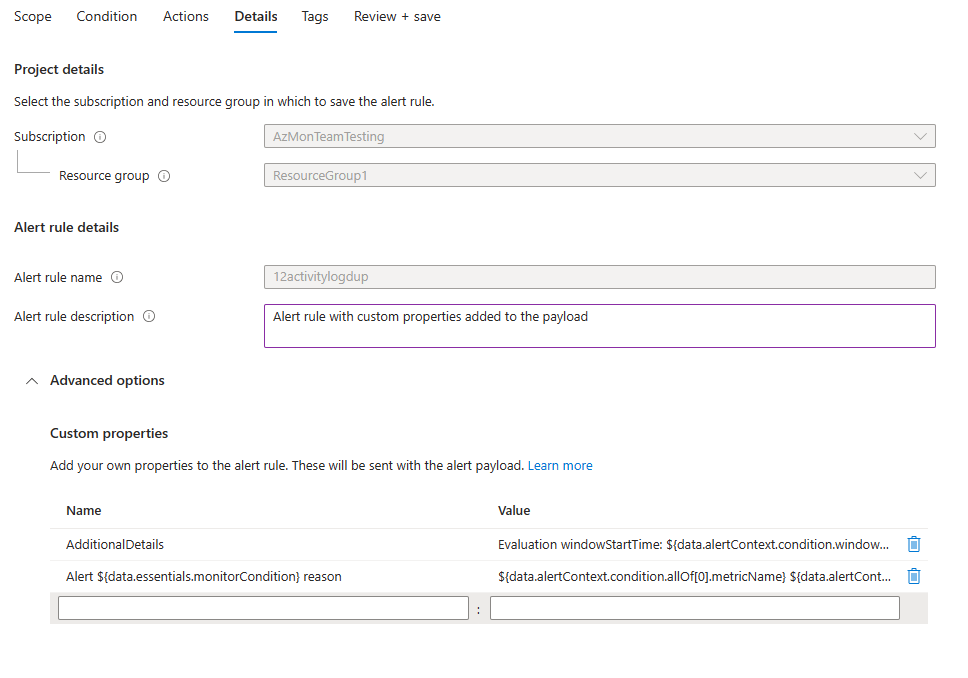
In de volgende voorbeelden worden waarden in de aangepaste eigenschappen gebruikt voor het gebruik van gegevens uit een nettolading die gebruikmaakt van het algemene waarschuwingsschema:
Voorbeeld 1
In dit voorbeeld wordt een tag 'Aanvullende details' gemaakt met gegevens met betrekking tot de begintijd van het venster en de eindtijd van het venster.
- Naam: "Aanvullende details"
- Waarde: "Evaluation windowStartTime: ${data.alertContext.condition.windowStartTime}. windowEndTime: ${data.alertContext.condition.windowEndTime}"
- Resultaat: "AdditionalDetails:Evaluation windowStartTime: 2023-04-04T14:39:24.492Z. windowEndTime: 2023-04-04T14:44:24.492Z"
Voorbeeld 2 In dit voorbeeld worden de gegevens met betrekking tot de reden van het oplossen of activeren van de waarschuwing toegevoegd.
- Naam: 'Waarschuwing ${data.essentials.monitorCondition} reason'
- Waarde: "${data.alertContext.condition.allOf[0].metricName} ${data.alertContext.condition.allOf[0].operator} ${data.alertContext.condition.allOf[0].threshold} ${data.essentials.monitorCondition}. De waarde is ${data.alertContext.condition.allOf[0].metricValue}"
- Resultaat: Voorbeeldresultaten kunnen er ongeveer als volgt uitzien:
- Waarschuwing opgeloste reden: Percentage CPU GreaterThan5 opgelost. De waarde is 3,585"
- "Waarschuwing geactiveerde reden": "Percentage CPU GreaterThan5 geactiveerd. De waarde is 10,585"
Notitie
Het algemene schema overschrijft aangepaste configuraties. Daarom kunt u niet zowel aangepaste eigenschappen als het algemene schema voor logboekwaarschuwingen gebruiken.
Het maken van de waarschuwingsregel voltooien
Stel op het tabblad Tags de vereiste tags in voor de resource van de waarschuwingsregel.
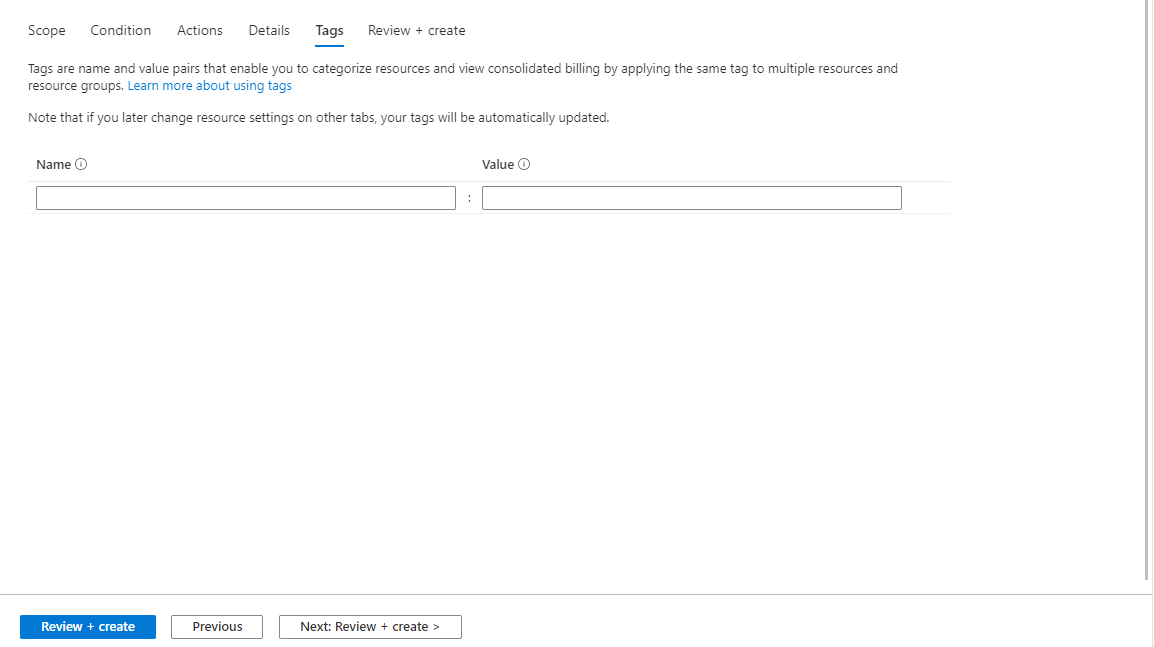
Op het tabblad Controleren en maken wordt de regel gevalideerd en wordt u op de hoogte gesteld van eventuele problemen.
Wanneer de validatie is geslaagd en u de instellingen hebt gecontroleerd, selecteert u de knop Maken.
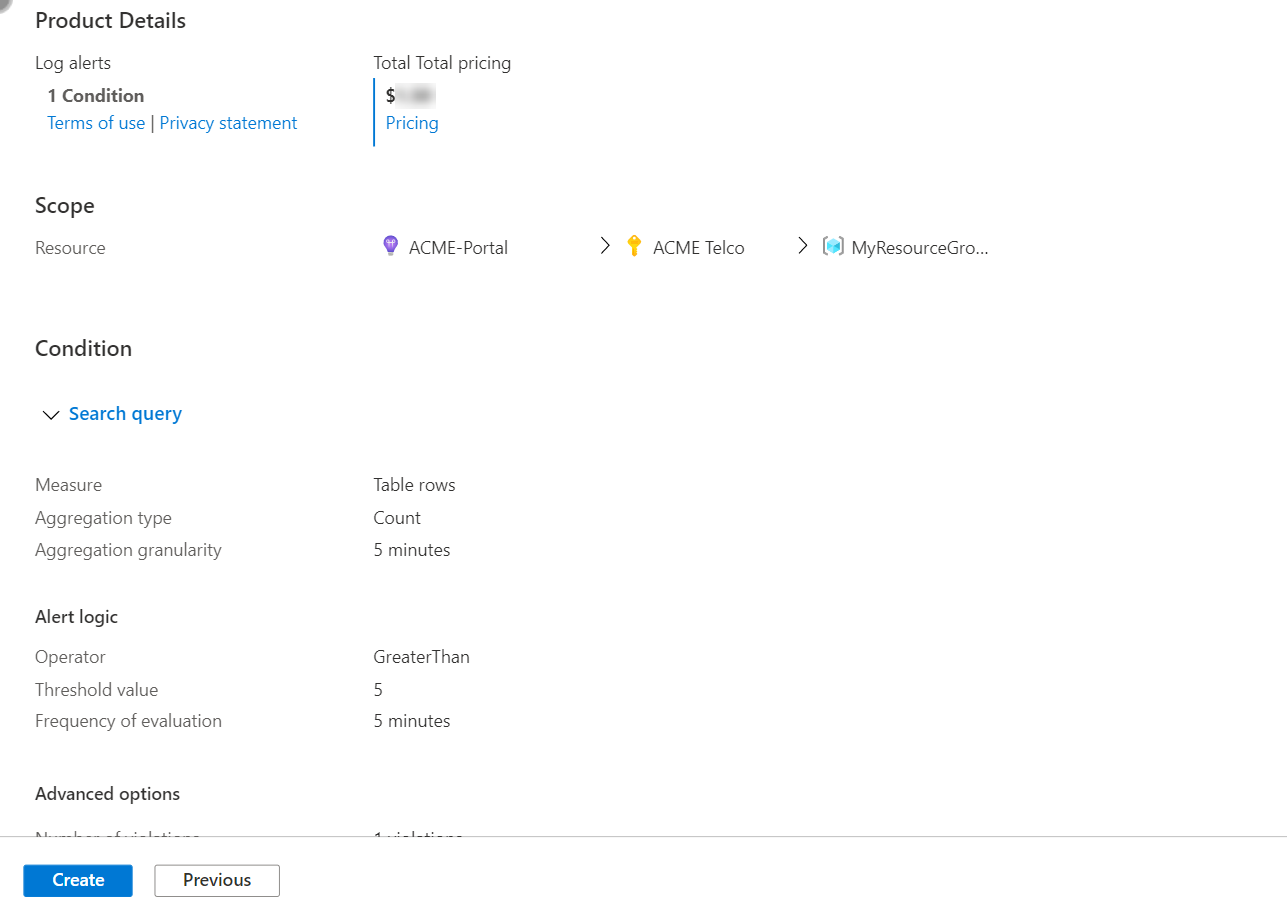
Een nieuwe waarschuwingsregel maken met behulp van de CLI
U kunt een nieuwe waarschuwingsregel maken met behulp van de Azure CLI. In de volgende codevoorbeelden wordt Gebruikgemaakt van Azure Cloud Shell. U ziet de volledige lijst met de Azure CLI-opdrachten voor Azure Monitor.
Selecteer Cloud Shell in de portal. Gebruik bij de prompt de opdrachten die volgen.
- Waarschuwing voor metrische gegevens
- Logboekwaarschuwing
- Waarschuwing voor activiteitenlogboek
- Resource Health-waarschuwing
- Service Health-waarschuwing
Gebruik de
az monitor metrics alert createopdracht om een waarschuwingsregel voor metrische gegevens te maken. U kunt gedetailleerde documentatie bekijken over de opdracht voor het maken van metrische waarschuwingen in deaz monitor metrics alert createsectie van de CLI-referentiedocumentatie voor metrische waarschuwingen.Als u een waarschuwingsregel voor metrische gegevens wilt maken die controleert of het gemiddelde CPU-percentage op een VIRTUELE machine groter is dan 90:
az monitor metrics alert create -n {nameofthealert} -g {ResourceGroup} --scopes {VirtualMachineResourceID} --condition "avg Percentage CPU > 90" --description {descriptionofthealert}
Een nieuwe waarschuwingsregel maken met PowerShell
- Gebruik de cmdlet Add-AzMetricAlertRuleV2 om een waarschuwingsregel voor metrische gegevens te maken met PowerShell.
- Als u een waarschuwingsregel voor logboeken wilt maken met PowerShell, gebruikt u de cmdlet New-AzScheduledQueryRule .
- Als u een waarschuwingsregel voor activiteitenlogboeken wilt maken met behulp van PowerShell, gebruikt u de cmdlet Set-AzActivityLogAlert .
Een nieuwe waarschuwingsregel maken met behulp van een ARM-sjabloon
U kunt een Azure Resource Manager-sjabloon (ARM-sjabloon) gebruiken om waarschuwingsregels consistent in al uw omgevingen te configureren.
- Maak een nieuwe resource met behulp van de volgende resourcetypen:
- Voor waarschuwingen voor metrische gegevens:
Microsoft.Insights/metricAlerts - Voor logboekwaarschuwingen:
Microsoft.Insights/scheduledQueryRules - Voor waarschuwingen voor activiteitenlogboeken, servicestatus en resourcestatus:
microsoft.Insights/activityLogAlerts
Notitie
- Metrische waarschuwingen voor een resourcetype van een Azure Log Analytics-werkruimte (
Microsoft.OperationalInsights/workspaces) zijn anders geconfigureerd dan andere metrische waarschuwingen. Zie Resourcesjabloon voor waarschuwingen voor metrische gegevens voor logboeken voor meer informatie. - U wordt aangeraden de waarschuwing voor metrische gegevens te maken met behulp van dezelfde resourcegroep als uw doelresource.
- Voor waarschuwingen voor metrische gegevens:
- Kopieer een van de sjablonen uit deze ARM-voorbeeldsjablonen.
- Voor waarschuwingen voor metrische gegevens: Resource Manager-sjabloonvoorbeelden voor regels voor metrische waarschuwingen
- Voor logboekwaarschuwingen: Resource Manager-sjabloonvoorbeelden voor logboekwaarschuwingsregels
- Voor waarschuwingen voor activiteitenlogboeken: Resource Manager-sjabloonvoorbeelden voor waarschuwingsregels voor activiteitenlogboeken
- Voor resourcestatuswaarschuwingen: Resource Manager-sjabloonvoorbeelden voor waarschuwingsregels voor resourcestatus
- Bewerk het sjabloonbestand met de juiste informatie voor uw waarschuwing en sla het bestand op als <your-alert-template-file.json>.
- Bewerk het bijbehorende parameterbestand om de waarschuwing aan te passen en sla deze op als <uw-alert-template-file.parameters.json>.
- Stel de
metricNameparameter in met behulp van een van de waarden in ondersteunde metrische gegevens van Azure Monitor. - Implementeer de sjabloon met behulp van PowerShell of de CLI.
Aanvullende eigenschappen voor ARM-sjablonen voor waarschuwingen voor activiteitenlogboeken
Notitie
- Waarschuwingen voor activiteitenlogboeken worden gedefinieerd op abonnementsniveau. U kunt niet één waarschuwingsregel definiëren voor meer dan één abonnement.
- Het kan vijf minuten duren voordat een nieuwe waarschuwingsregel voor activiteitenlogboeken actief wordt.
ARM-sjablonen voor waarschuwingen voor activiteitenlogboeken bevatten aanvullende eigenschappen voor de voorwaardenvelden. De velden Resource Health, Advisor en Service Health hebben extra eigenschappenvelden.
| Veld | Beschrijving |
|---|---|
| resourceId | De resource-id van de betrokken resource in de gebeurtenis van het activiteitenlogboek waarop de waarschuwing wordt gegenereerd. |
| category | De categorie van de gebeurtenis in het activiteitenlogboek. Mogelijke waarden zijn Administrative, , ServiceHealth, ResourceHealth, Autoscale, Security, , of RecommendationPolicy. |
| Beller | Het e-mailadres of de Microsoft Entra-id van de gebruiker die de bewerking van de gebeurtenis van het activiteitenlogboek heeft uitgevoerd. |
| niveau | Niveau van de activiteit in de gebeurtenis in het activiteitenlogboek voor de waarschuwing. Mogelijke waarden zijnCritical, Error, Warning, of InformationalVerbose. |
| operationName | De naam van de bewerking in de gebeurtenis in het activiteitenlogboek. Mogelijke waarden zijn Microsoft.Resources/deployments/write. |
| resourceGroup | Naam van de resourcegroep voor de betreffende resource in de gebeurtenis van het activiteitenlogboek. |
| resourceProvider | Zie Azure-resourceproviders en -typen voor meer informatie. Zie Resourceproviders voor Azure-services voor een lijst die resourceproviders toe wijst aan Azure-services. |
| status | Tekenreeks die de status van de bewerking in de activiteits gebeurtenis beschrijft. Mogelijke waarden zijnStarted, In Progress, , FailedSucceeded, of ActiveResolved. |
| subStatus | Dit veld is meestal de HTTP-statuscode van de bijbehorende REST-aanroep. Dit veld kan ook andere tekenreeksen bevatten die een substatus beschrijven. Voorbeelden van HTTP-statuscodes zijn onder andere OK (HTTP-statuscode: 200), No Content (HTTP-statuscode: 204) en Service Unavailable (HTTP-statuscode: 503). |
| resourceType | Het type resource dat wordt beïnvloed door de gebeurtenis. Een voorbeeld is Microsoft.Resources/deployments. |
Zie het gebeurtenisschema van het Azure-activiteitenlogboek voor meer informatie over de velden van het activiteitenlogboek.
Een waarschuwingsregel voor een activiteitenlogboek maken vanuit het deelvenster Activiteitenlogboek
U kunt ook een waarschuwing voor activiteitenlogboeken maken voor toekomstige gebeurtenissen die vergelijkbaar zijn met een gebeurtenis in het activiteitenlogboek die al is opgetreden.
Ga in de portal naar het deelvenster Activiteitenlogboek.
Filter of zoek de gewenste gebeurtenis. Maak vervolgens een waarschuwing door een waarschuwing voor activiteitenlogboek toevoegen te selecteren.
De wizard Waarschuwingsregel maken wordt geopend, met het bereik en de voorwaarde die al is opgegeven op basis van de eerder geselecteerde gebeurtenis van het activiteitenlogboek. Indien nodig kunt u het bereik en de voorwaarde in deze fase bewerken en wijzigen. Standaard worden het exacte bereik en de voorwaarde voor de nieuwe regel gekopieerd van de oorspronkelijke gebeurteniskenmerken. De exacte resource waarop de gebeurtenis heeft plaatsgevonden, en de specifieke naam van de gebruiker of service die de gebeurtenis heeft gestart, worden bijvoorbeeld standaard opgenomen in de nieuwe waarschuwingsregel.
Als u de waarschuwingsregel algemener wilt maken, wijzigt u het bereik en de voorwaarde dienovereenkomstig. Zie stap 3-9 in de sectie 'Een nieuwe waarschuwingsregel maken in Azure Portal'.
Volg de rest van de stappen van Een nieuwe waarschuwingsregel maken in Azure Portal.